Мы знаем про всё с чем сталкиваются клиенты на нашем рынке, оставьте заявку и получите консультацию на понятном языке.
Как добавить Яндекс.Метрику на сайт WordPress
При помощи сервиса Яндекс.Метрика можно легко отследить и проанализировать такой показатель, как посещаемость сайта от поисковика Яндекс. Он помогает составить подробную отчетность про действия посетителей, дает информативные данные про источники трафика, что дает возможность судить об эффективности сайта. Рассмотрим, как в WordPress добавить счетчик Яндекс.Метрика.
Продвижение сайтов и подключение их к счётчиков показов — Это один из первых этапов контроля своего сайт и бизнеса.
Возможности сервиса
Данный сервис открывает целый ряд возможностей для разработчиков сайта. В частности, он позволяет:
Возможности сервиса
Данный сервис открывает целый ряд возможностей для разработчиков сайта. В частности, он позволяет:
- анализировать трафик с разных источников;
- находить ошибки оптимизации;
- проводить аналитику, в основе которой – данные, собранные системой;
- анализировать действия пользователей.
Как установить плагин?
Добавить Яндекс.Метрику в WordPress достаточно легко. Для этого необходимо провести несколько несложных действий. Но в начале – подготовить все необходимое для установки. В частности, создать яндекс-почту. После чего – пройти авторизацию и войти в менюшку, выбрав вкладку «Сервисы»-«Метрика». А дальше – действовать по инструкции.
Последнее, что остается сделать после вставки кода – нажать на кнопку обновления сайта. Это поможет сохранить в футере все необходимые настройки.
Теперь вы знаете, как добавить Яндекс.Метрику на сайт WordPress, действуйте и смело пользуйтесь всеми преимуществами сервиса. Если Вам нужна помощь, то рекламное агенство AleksWeb радостно предоставит свои профессиональные услуги.
Добавить Яндекс.Метрику в WordPress достаточно легко. Для этого необходимо провести несколько несложных действий. Но в начале – подготовить все необходимое для установки. В частности, создать яндекс-почту. После чего – пройти авторизацию и войти в менюшку, выбрав вкладку «Сервисы»-«Метрика». А дальше – действовать по инструкции.
- Вверху найти раздел «Добавить счетчик».
- Когда на экране откроется форма, все ее поля нужно корректно заполнить. При возникновении трудностей, нажать на знак вопроса, откроются подсказки.
- Еще раз проверить введенные данные, поставить галочку напротив принятия пользовательского соглашения и «продолжить».
- В открывшемся окне настроить код счетчика – поставить галочки напротив необходимых полей. Код счетчика скопировать и вставить в соответствующее поле.
- Теперь скопировать кодировку на сам сайт. Для этого слева нажать на «Внешний вид»-«Редактор». Оттуда перейти в тему оформления. Ее файлы отображены с правой стороны, среди них найти footer.php. Код плагина вставить в файл футера.
- <?php wp_footer (); ?>
- </html>
- </body>.
Последнее, что остается сделать после вставки кода – нажать на кнопку обновления сайта. Это поможет сохранить в футере все необходимые настройки.
Теперь вы знаете, как добавить Яндекс.Метрику на сайт WordPress, действуйте и смело пользуйтесь всеми преимуществами сервиса. Если Вам нужна помощь, то рекламное агенство AleksWeb радостно предоставит свои профессиональные услуги.
Назаренко Алексей

16 МАРТА / 2018

